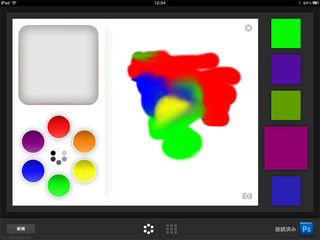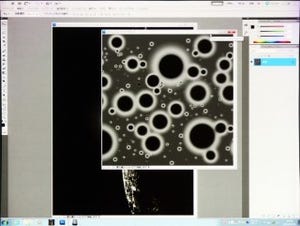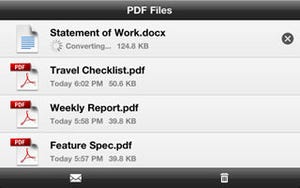アドビ システムズが提供しているiPad用Adobe Photoshop Touchアプリケーション「Adobe Nav for Photoshop」、「Adobe Color Lava for Photoshop」、「Adobe Eazel for Photoshop」。いずれも、同社の画像編集ソフト「Adobe Photoshop」の作業を、より便利で快適にしてくれる大変クリエティブなアプリだ。
本レポートでは、そんな3つのiPadアプリの中から、iPadを入力端末としてPhotoshopのツール選択とコントロール、ツールバーのカスタマイズ、最大200枚までのPhotoshopファイルを開いて操作することなどが可能なナビゲーションアプリ「Adobe Nav for Photoshop」(以下、Adobe Nav)にフォーカスし、そのセットアップや使い勝手などを紹介していこう。
セットアップ時において、まず最初に注意しなければいけないのが、Adobe Navを利用するにあたっての動作環境。Photoshopの対応バージョンは、CS5(バージョン 12.0.4 以降)となっており、さらにiPadとPhotoshop CS5を実行しているコンピュータはどちらも同じワイヤレスネットワークに接続されている必要がある(両者間でのデータ通信に無線LANを利用するため)。
アプリのワイヤレス接続設定の方法は、コンピュータ上のPhotoshopを起動し、編集メニューから「リモート接続...」を選択。表示されたダイアログで「サービス名」および「パスワード」(6文字以上)を指定した後、「リモート接続を有効にする」を選択し、「OK」をクリックする。あとは、iPadにインストールしたAdobe Navを起動し、アプリの右下隅にある「PSアイコン」をタップ。Photoshopで設定したサービス名とパスワードを入力するだけで設定が完了する。接続が確立されると、グレーだった「PSアイコン」が青色に変化するので確認しておこう。
接続を完了したアプリ画面には、Photoshopユーザーにはお馴染みのツールパレットが用意されており、その機能も一目瞭然であろう。「移動ツール」、「選択ツール」、「投げなわツール」、「クイック選択ツール」などの各種ツール群を1タップで選択できる。これにより、素早くツールを選択できるだけでなく、パレットを非表示にすることも可能なため、表示領域が限られたノートPCなどでPhotoshopを利用する場合などにも最適だ。
さらに、Adobe Navでは、ツールパレット機能だけでなく、ドキュメントの閲覧や切替えといった機能も搭載。アプリ内に表示されたサムネイルをタップ/スワイプして、Photoshopで開いているドキュメント(最大200枚)を参照、並べ替え、表示、拡大などが可能となっている。そのほか、iPadのカメラで撮影した写真やフォトライブラリ内から、任意の画像を選択しPhotoshopへ瞬時に転送したり、逆にPhotoshopで作成した画像をiPad内に保存したりもできる。デスクやコンピューターから離れた場所にいるときにも、iPadで手軽にドキュメントの共有/レビューを行えるなど、とても重宝する機能であった。